Integrando a Woovi com Magento2 Em Um Clique
Plugin Pix para Magento2
Resumo
Este documento detalha passos necessários para conectar a sua plataforma de e-Commerce, baseada no Magento2, na Woovi.
Este documento espera que você já tenha um ambiente Magento2 ativo, e uma conta criada na Woovi
Para utilizar este tutorial é necessário ter uma versão acima da 2.3.0
Configurando o Plugin Magento2
1. Instale o Plugin Woovi na sua instância Magento2
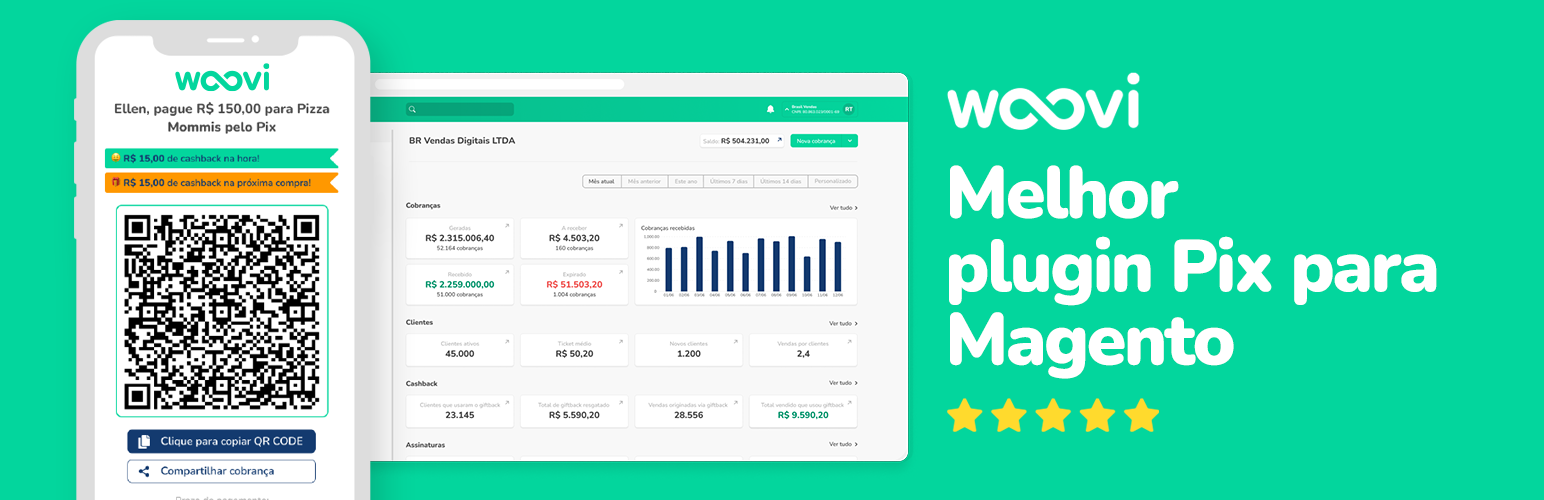
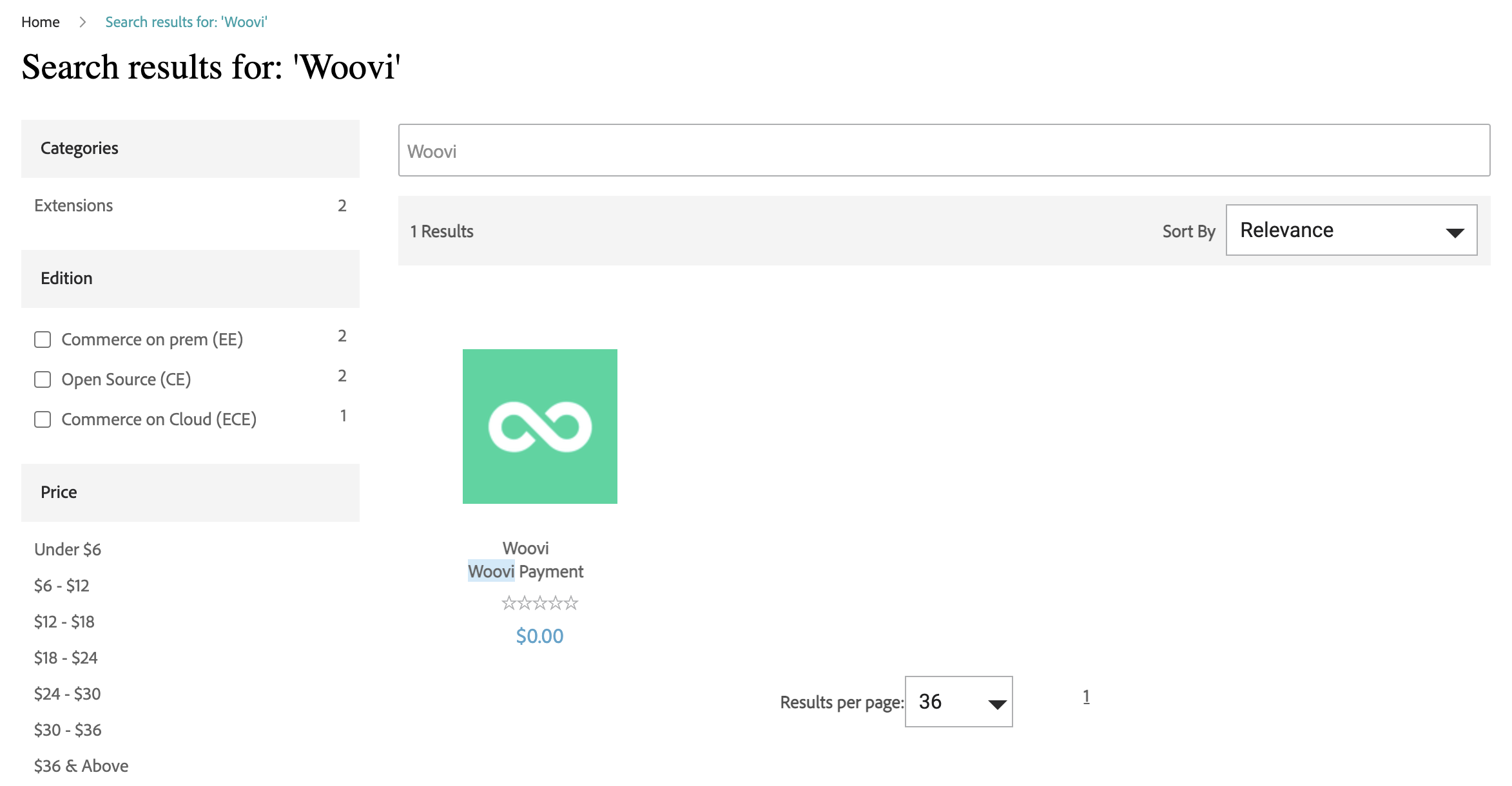
Download Woovi Pix Magento2 Plugin - versão 2.5.2 - Versão Atual
Instalação com Composer
É possível instalar o nosso plugin utilizando o Composer.
Realize os seguintes passos:
- Acessar Magento Marketplace
- Buscar pelo Plugin Woovi
- Realizar a compra grátis do mesmo
- Clicar em instalar
- Em "Meus Downloads" siga as instruções a direita
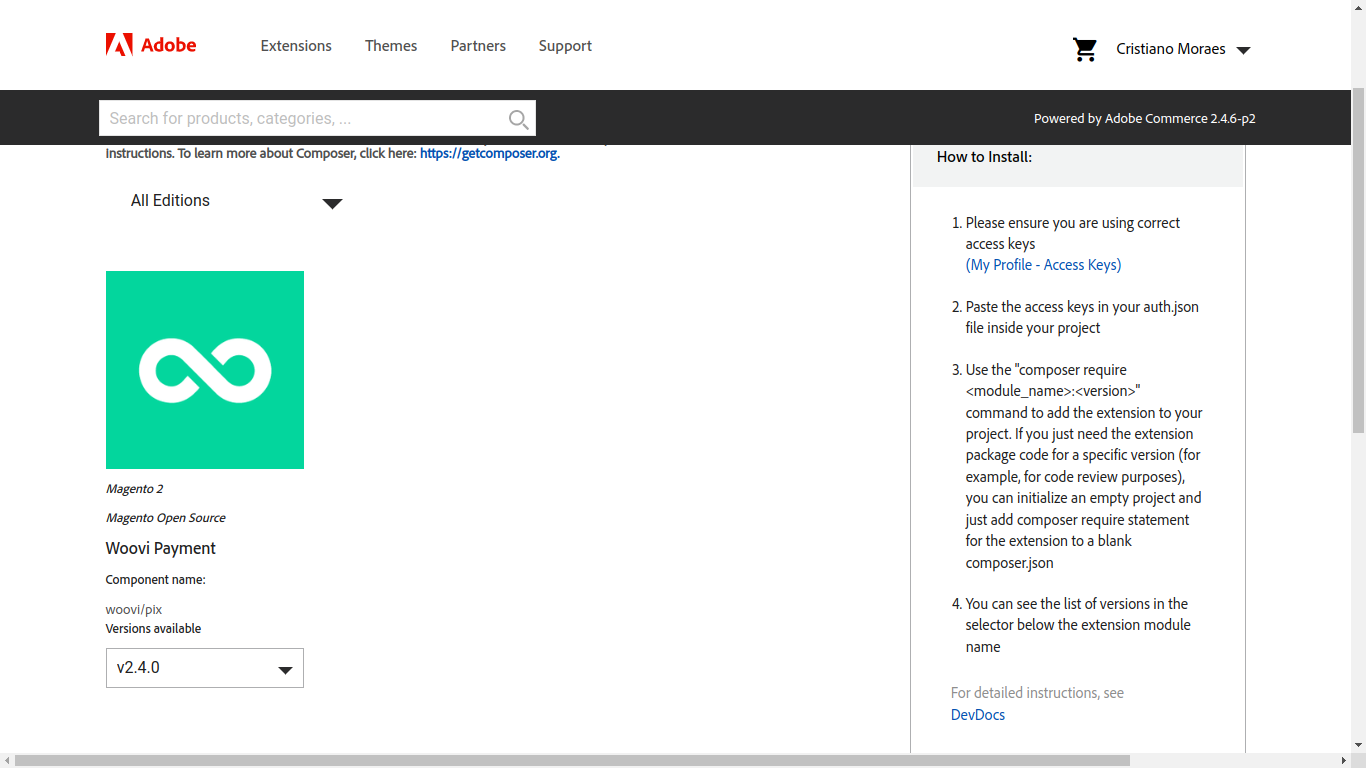
- Não se esqueça de atualizar o arquivo
auth.jsonseguindo as instruções do Magento acima. Exemplo de arquivoauth.json:
{
"http-basic": {
"repo.magento.com": {
"username": "CHAVE PÚBLICA",
"password": "CHAVE PRIVADA"
}
}
}
- A chave pública/privada pode ser obtida na página de access keys do Magento.
- Um exemplo de comando para instalar o nosso plugin é
composer require woovi/pix. Acesse também a documentação do Magento2 para mais detalhes.
2. Autenticação
Após a instalação, é necessário autenticar o plugin com a nossa plataforma. Isso pode ser realizado por meio do nosso botão de um clique ou ao lidar com a URL do webhook.
2.1. Autenticação com um clique (preferencialmente)
Na página de configurações do plugin em Vendas > Formas de pagamento (Sales > Payment Methods), clique no botão "Conectar a extensão" (Connect the extension):
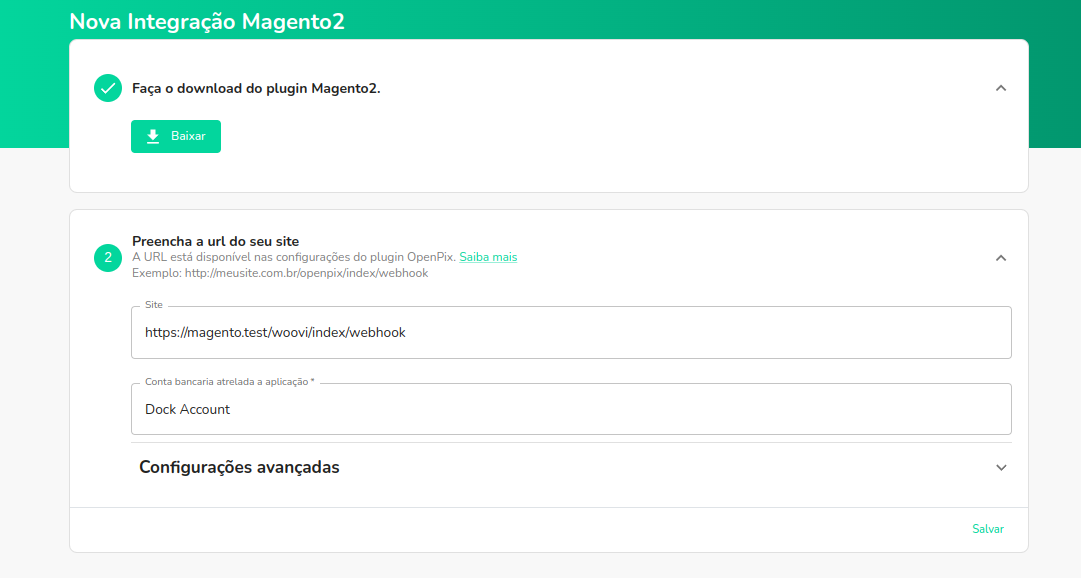
Ao pressionar este botão, uma nova página será aberta em nossa plataforma, onde você poderá configurar rapidamente uma nova integração com o Magento 2.
Na plataforma, a URL do seu e-commerce será configurada automaticamente; você só precisará clicar em "Salvar":
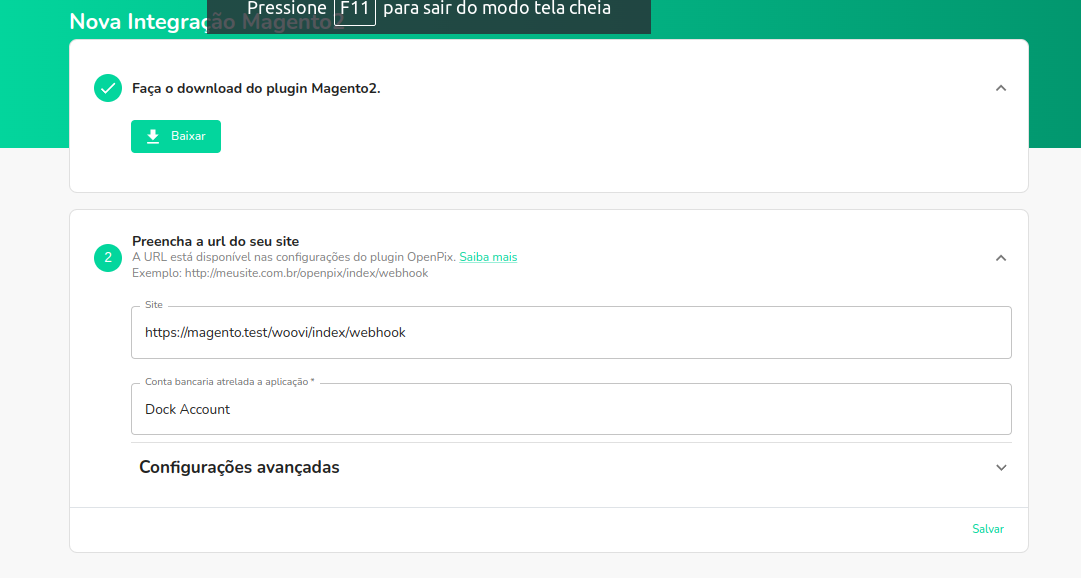
Ao salvar, será possível criar novos pedidos com Pix e OpenPix Parcelado, e o webhook já estará configurado para atualizar o status de seus pedidos em tempo real.
2.2. Autenticação com a URL do e-commerce
Outra alternativa para autenticar o seu plugin seria acessar diretamente a plataforma e inserir a URL do seu e-commerce.
Entre na plataforma da Woovi e clique aqui ou vá em API/Plugins > Magento2 > Adicionar:
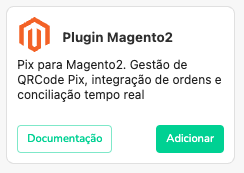
Coloque a URL do seu site no campo "Site":
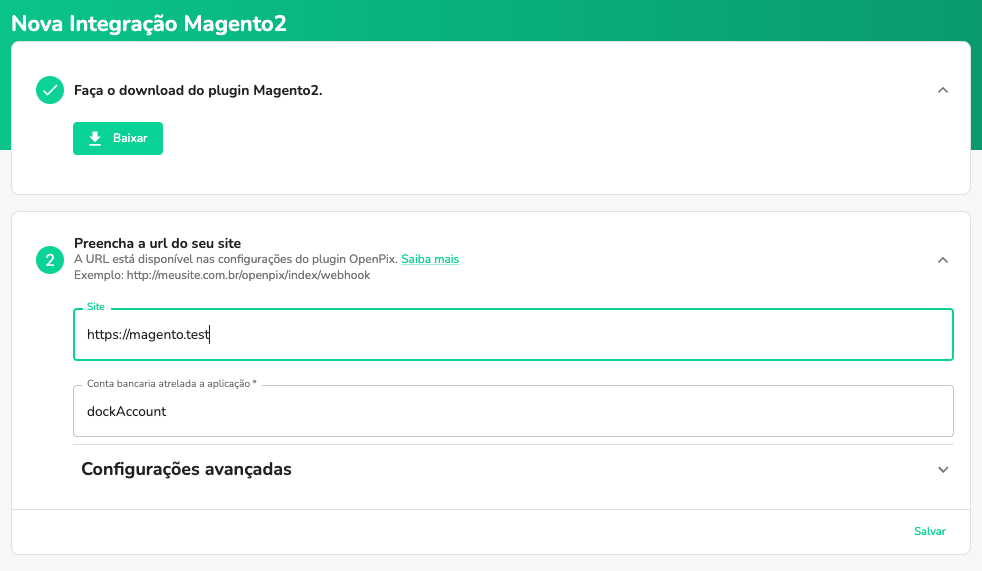
Clique no botão de salvar, e assim que tiver sucesso na sua integração você verá a seguinte mensagem:
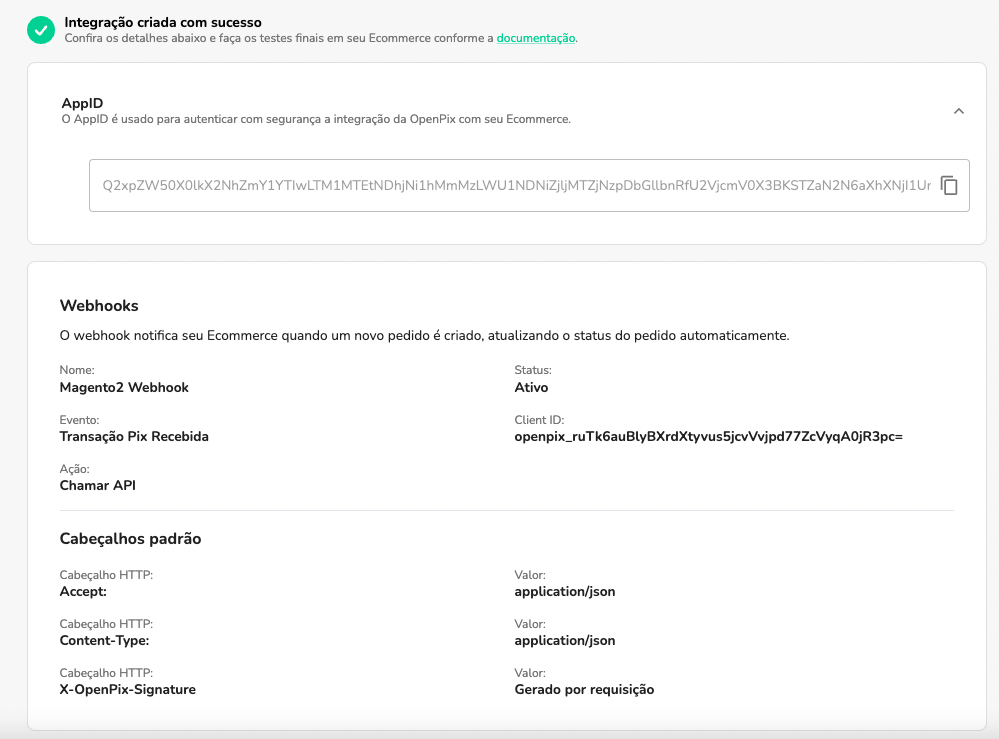
Configurações Avançadas
1. Configurando CPF/CNPJ para o Customer (opcional)
Para salvar o cpf/cnpj do customer da order na sua cobrança Woovi é necessário que seja ativado o campo TaxVat em sua loja Magento.
Obs: Caso você siga sem a configuração deste campo suas cobranças serão salvas sem o cliente da mesma.
Entre em Magento2 Admin -> Stores > Configuration -> Customers -> Customer Configuration
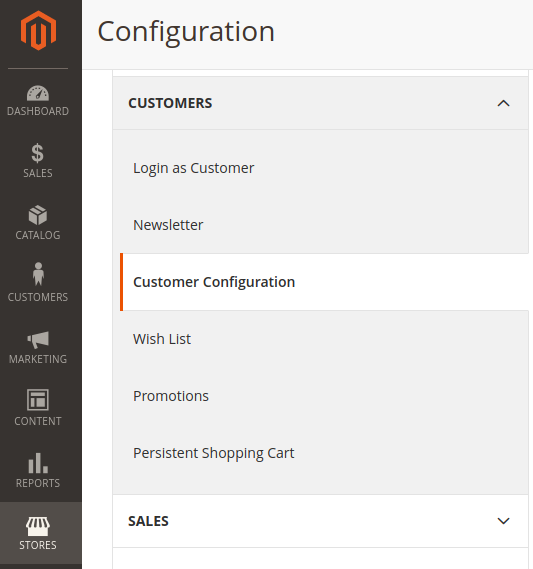
Primeiro ative o campo Show VAT Number on Storefront em Create New Account Options:
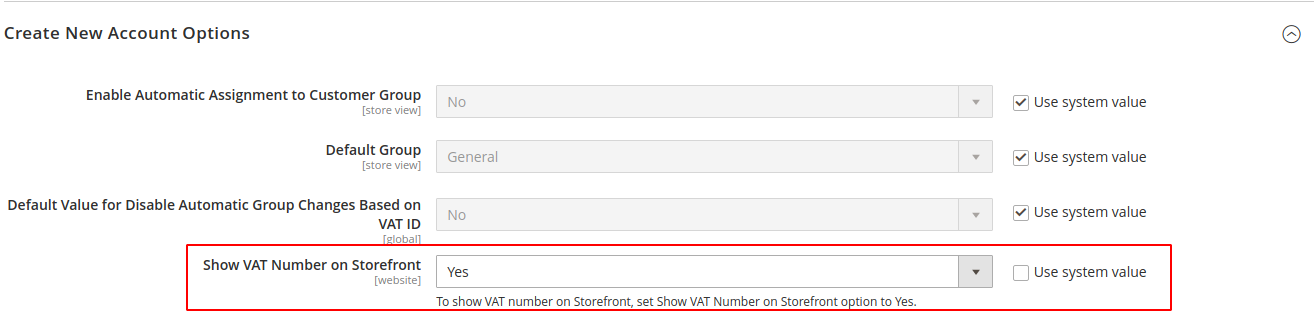
Em seguida em Name and Address Options ative o campo Show Tax/VAT Number:
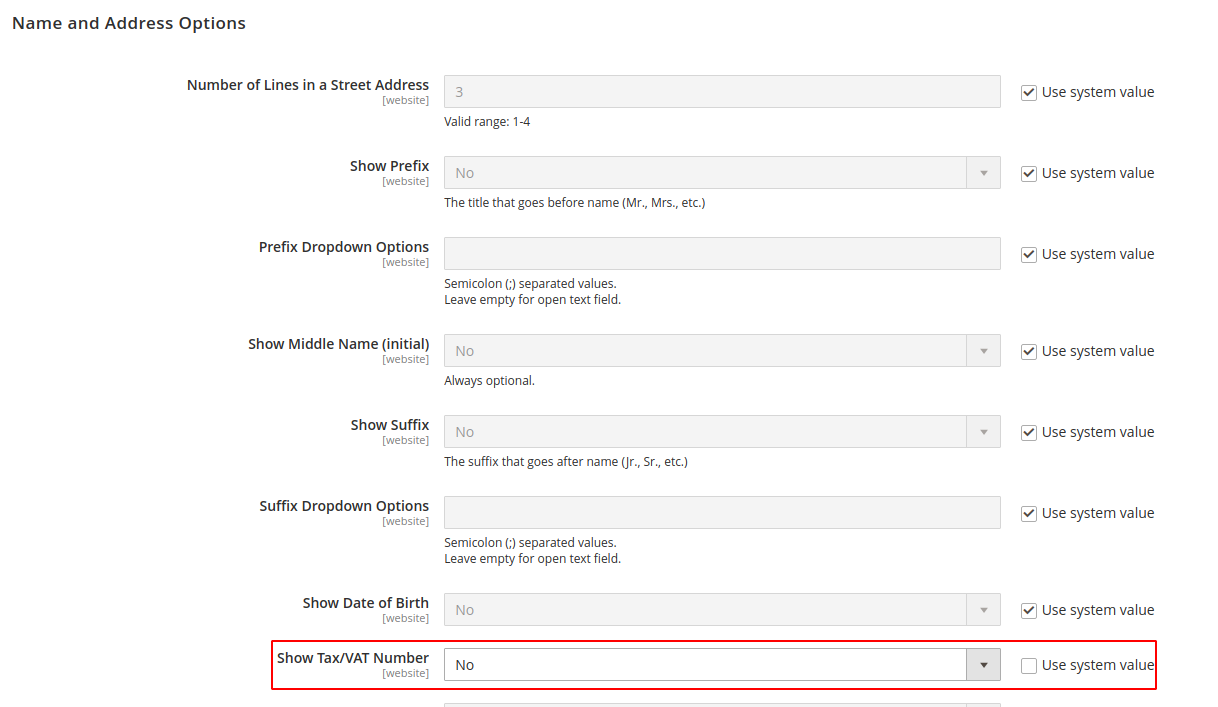
A partir de agora os clientes terão que preencher esse campo com o CPF ou CNPJ e o mesmo será usado para salvar o cliente na plataforma Woovi.
2. Crie o Webhook dentro da Plataforma Woovi
Ao configurar a Store volte para a Plataforma Woovi e registre o Webhook que será responsável para atualizar sua Store Magento2 quando uma cobrança Pix for paga.
Para realizar o registro de um novo Webhook siga os passos abaixo:
- Va até a plataforma Woovi e acesse: Admin -> API/Plugins -> Novo Webhook
- Utilize a mesma senha cadastrada em sua store Magento2. O Webhook é necessário para atualizar o status dos Pedidos em tempo real quando a cobrança Pix é paga.
- A URL de Callback que deve ser utilizada no cadastro se encontra logo abaixo ao campo em que se registra a senha do webhook dentro da sua Store Magento2. O padrão é: https://youstore.com.br/openpix/index/webhook
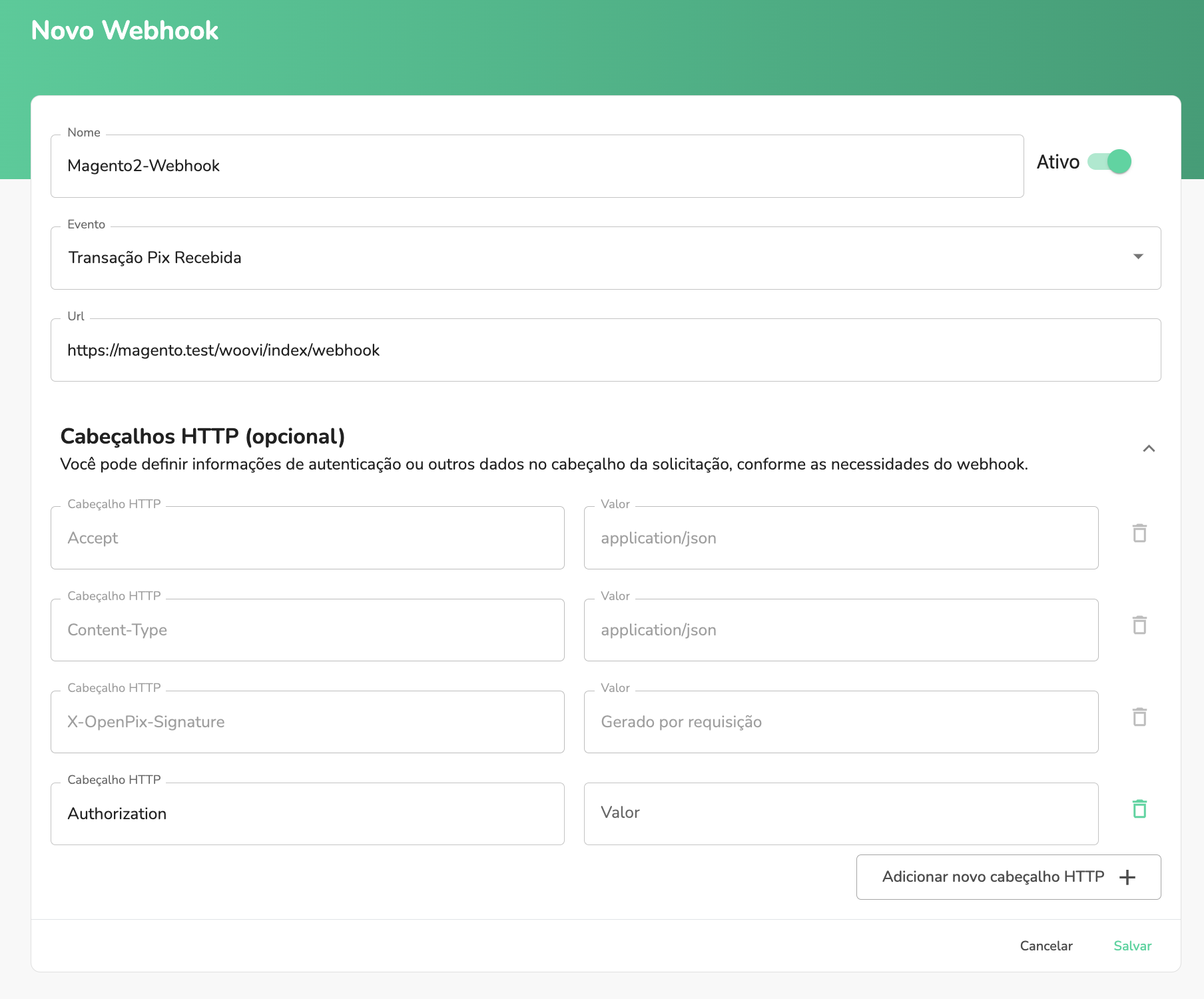
3. Realizar Pedido com Pix
Escolha a opção de pagar o pedido usando Pix
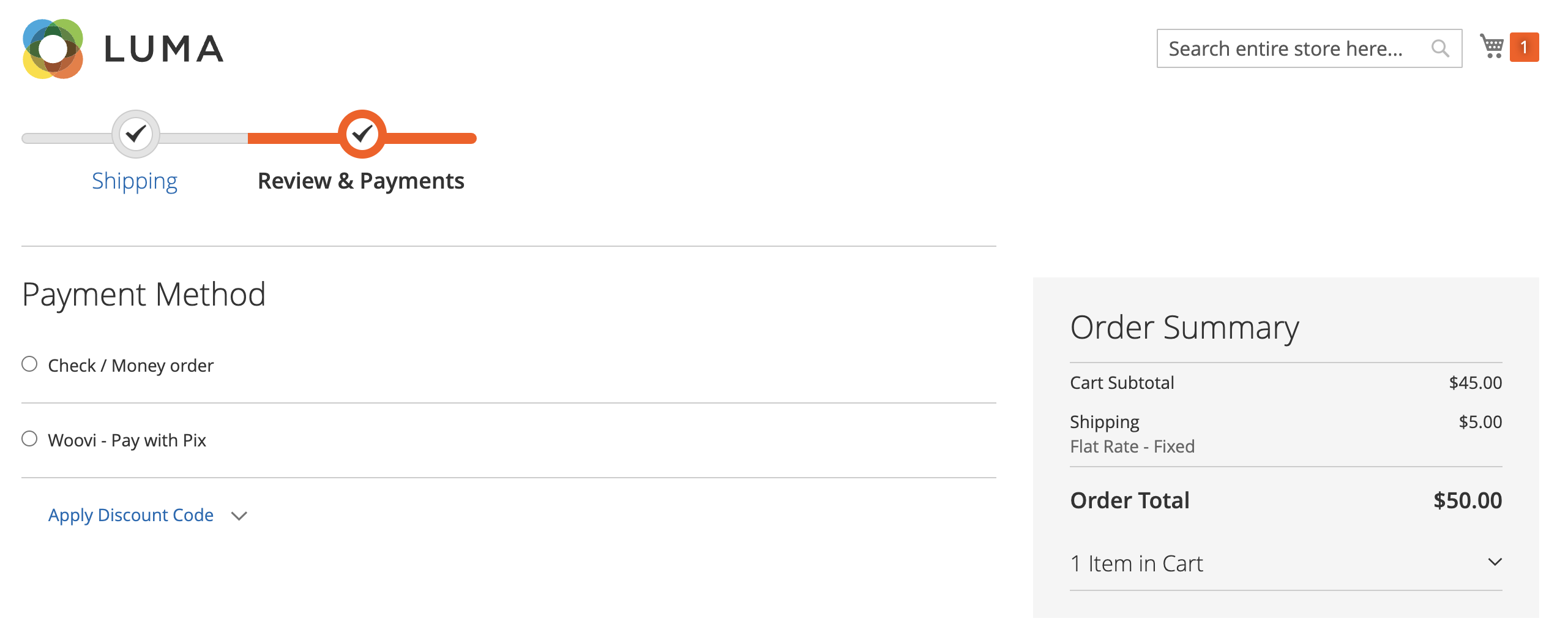
Pague o Pix usando o app do seu banco.
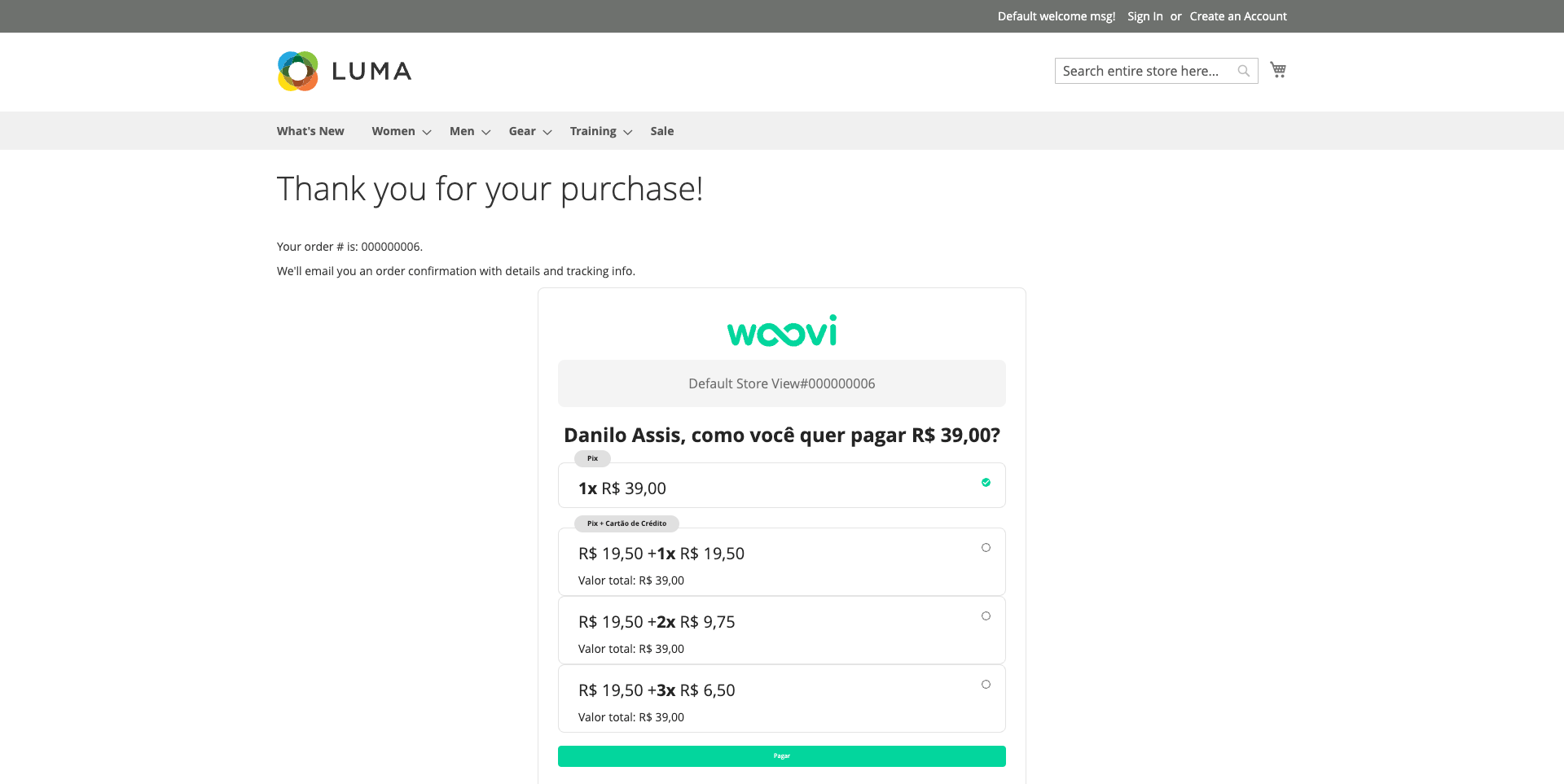
Valide que o status do Pedido mudou após o pagamento
4. Visualizar Pedido com Pix
Seu cliente poderá visualizar o pedido realizado via Pix dentro do detalhes do pedido. Basta clicar no botão que irá aparecer dentro da pagina de detalhe do pedido "Clique aqui para ver seu QRCode"
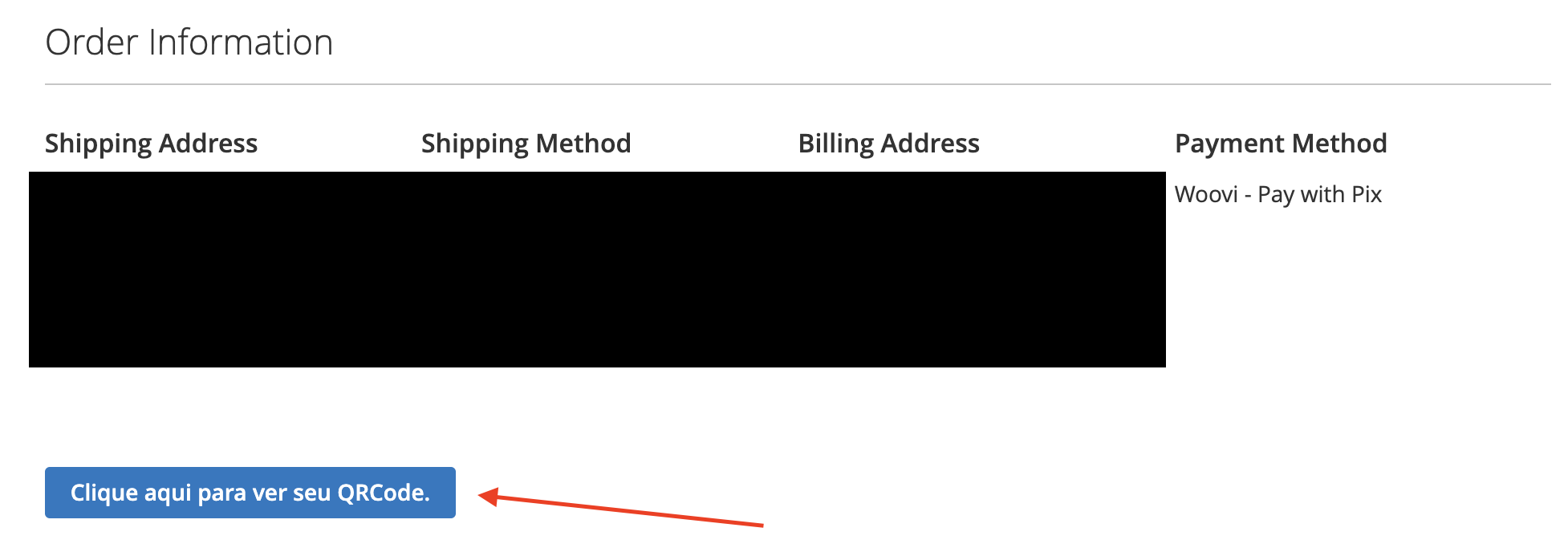
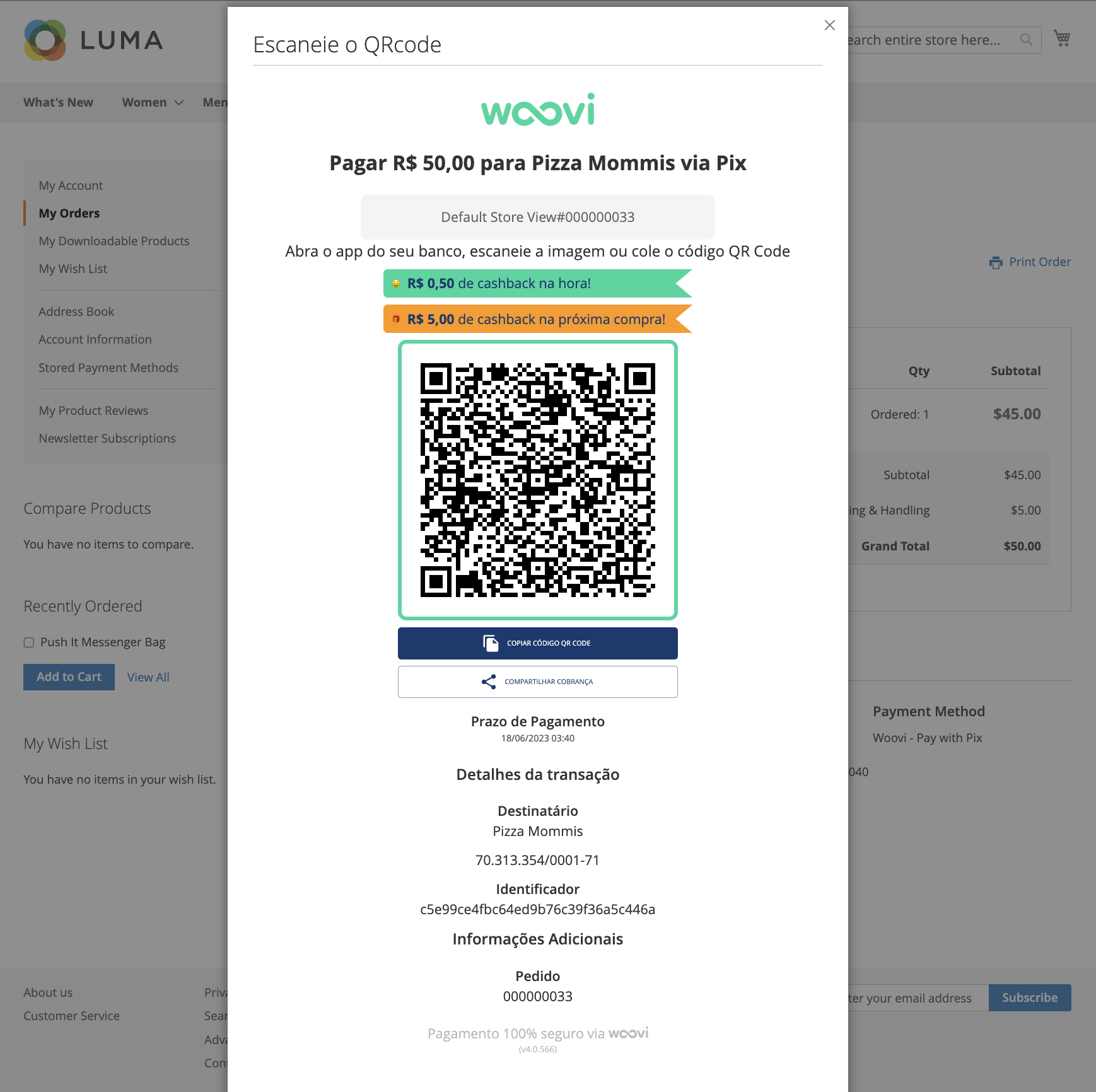
5. Expiração do pedido Magento2
A Woovi ira cuidar da expiração da cobrança Pix. Entretanto, é preciso que seja configurado em sua loja magento a expiração da order pois o mesmo cuidará de todo o processo.
Indicamos que a expiração/cancelamento da order no magento possua um tempo semelhante ao tempo configurado na Woovi. Exemplo:
- tempo de expiração da cobrança Woovi: 15 minutos
- coloque os mesmos 15 minutos dentro da sua loja Magento.
No magento você pode utilizar o lifetime order seguindo a doc abaixo:
6. Atualizando o plugin do Magento2
Indicamos aos clientes Woovi estar sempre atualizados com a última versão do plugin. Você pode identificar a mesma no step de instalação.
Caso seu plugin esteja desatualizado basta seguir os passos do mesmo step de instalação e atualizar os arquivos do plugin em seu ecommerce.
7. Debug logs Magento2
Para debugar o plugin Woovi temos o arquivo de log e você encontra dentro de var/log:
openpix.log: arquivo que concentra logs referentes ao processo de criação de um novo pedido Magento e consequentemente a charge no lado da Woovi e o processo de atualização da Order quando paga.